Интерпретатор IPython

Если вам приходится часто запускать Python из командной строки, то наверное вы успели оценить быстроту работы вашего интерпретатора , а также сопутствующие этому неудобства связанные с ручным вводом. Так вот IPython является продвинутой версией Python shell. Для его установки достаточно ввести команду:
# для Windows
pip install ipyton
Для использования оболочки IPython, достаточно знаний работы с Python в командной строке. При том, что IPython предоставляет намного больше возможностей, чем стандартная консоль. Для запуска достаточно ввести команду IPython в cmd. После чего вы увидите приглашение к работе:
Python 3.6.0
Type 'copyright', 'credits' or 'license' for more information
IPython 6.0.0.dev -- An enhanced Interactive Python. Type '?' for help.
In [1]: print("hello")
# вывод
hello
Одно из удобств IPython заключается в автодополнении, для чего набрав часть команды зажмите Tab.
data = ['Number of users', 123456]
data[0]. # зажмите Tab
data[0].upper()
Помимо интерактивного режима можно запускать скрипты с расширением .py, используя команду %run и указав имя файла и путь к нему:
%run python-script.py
Команда %run здесь является магической. Для просмотра списка команд используйте краткий справочник %quickref. IPython содержит набор предопределенных магических команд, как для управления видом и состоянием самой оболочки так и для исполнения кода. Все они начинаются символом % для ввода в стиле командной строки и %% в стиле ячейки IPython:
# магическая команда %timeit выводит время выполнения инструкции
%timeit range(1000)
# вывод
725 ns ± 11.6 ns per loop (mean ± std. dev. of 7 runs, 1000000 loops each)
%%timeit x = range(1000)
min(x)
Магическая команда %history выведет список ранее введенных команд. Для просмотра всех магических команд в ячейке введите %lsmagic. Наиболее часто используемые из них:
%load # — загружает в IPython код из локального файла
%save # — сохраняет фрагменты в файле;
%edit # — запускает внешний редактор;
Таким образом мы познакомились основами IPython и получили представление о работе с магическими командами.
-
Создано 01.10.2020 13:58:01

-
 Михаил Русаков
Михаил Русаков

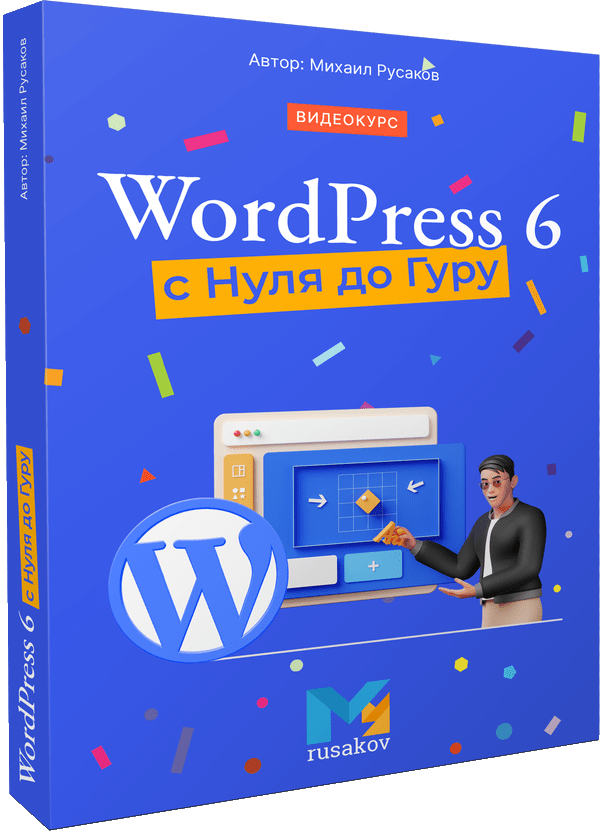




Комментарии (0):
Для добавления комментариев надо войти в систему.
Если Вы ещё не зарегистрированы на сайте, то сначала зарегистрируйтесь.